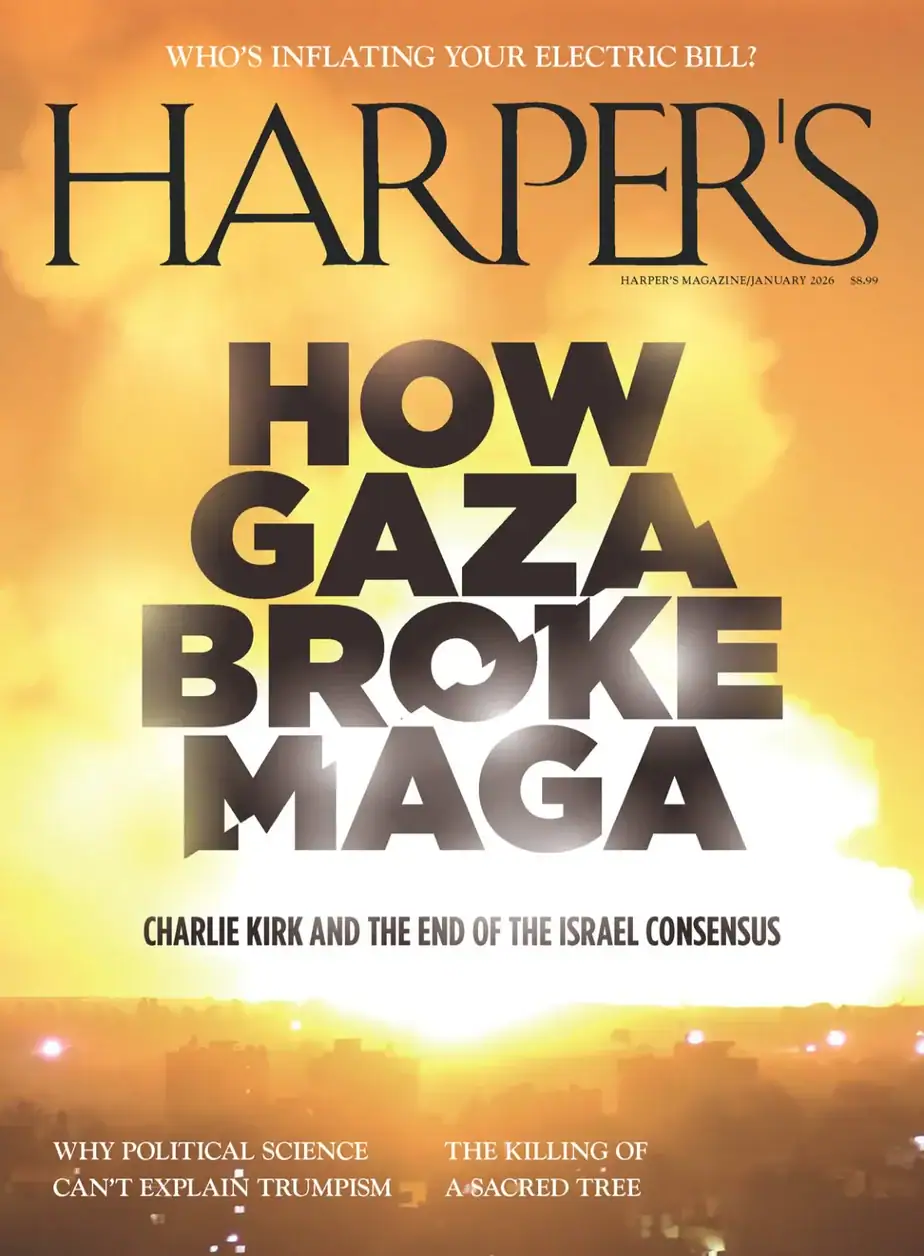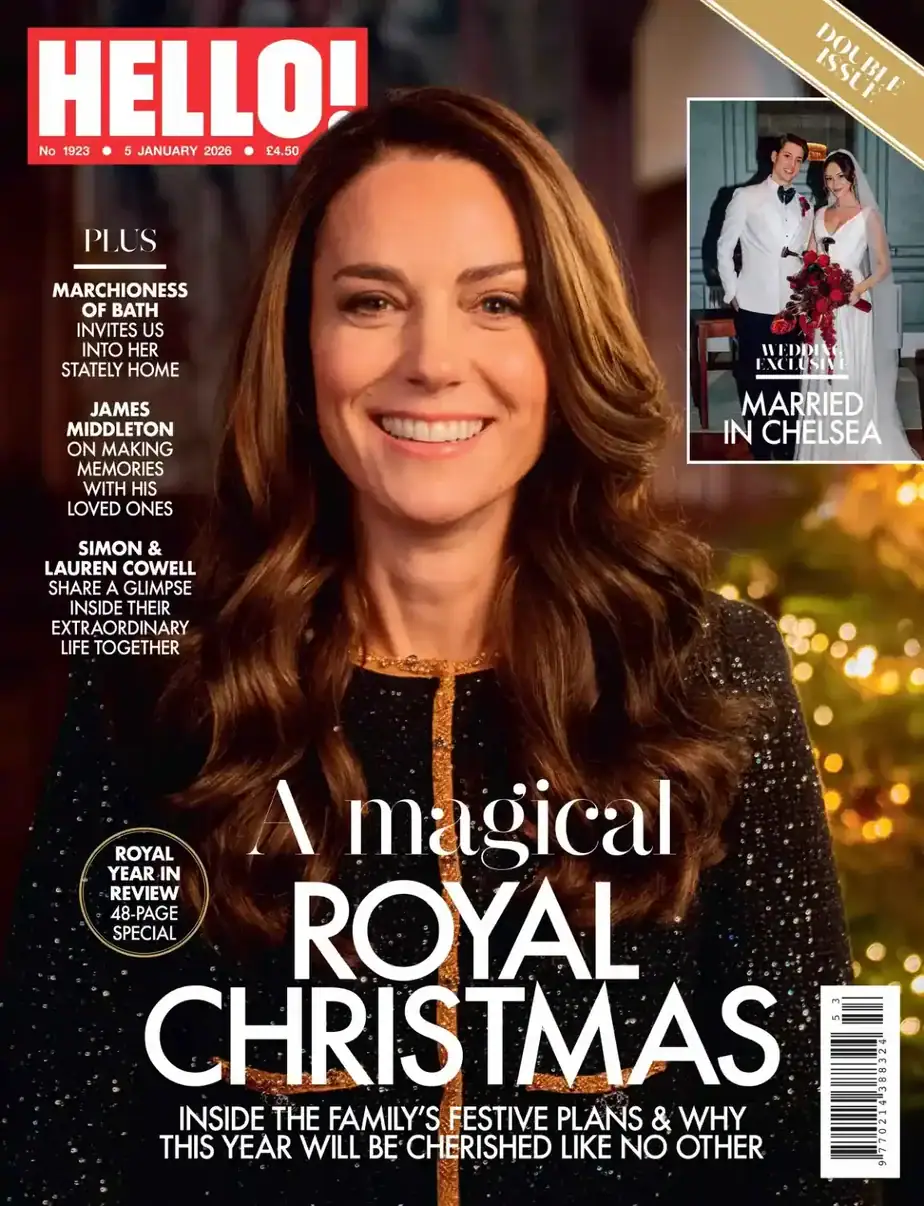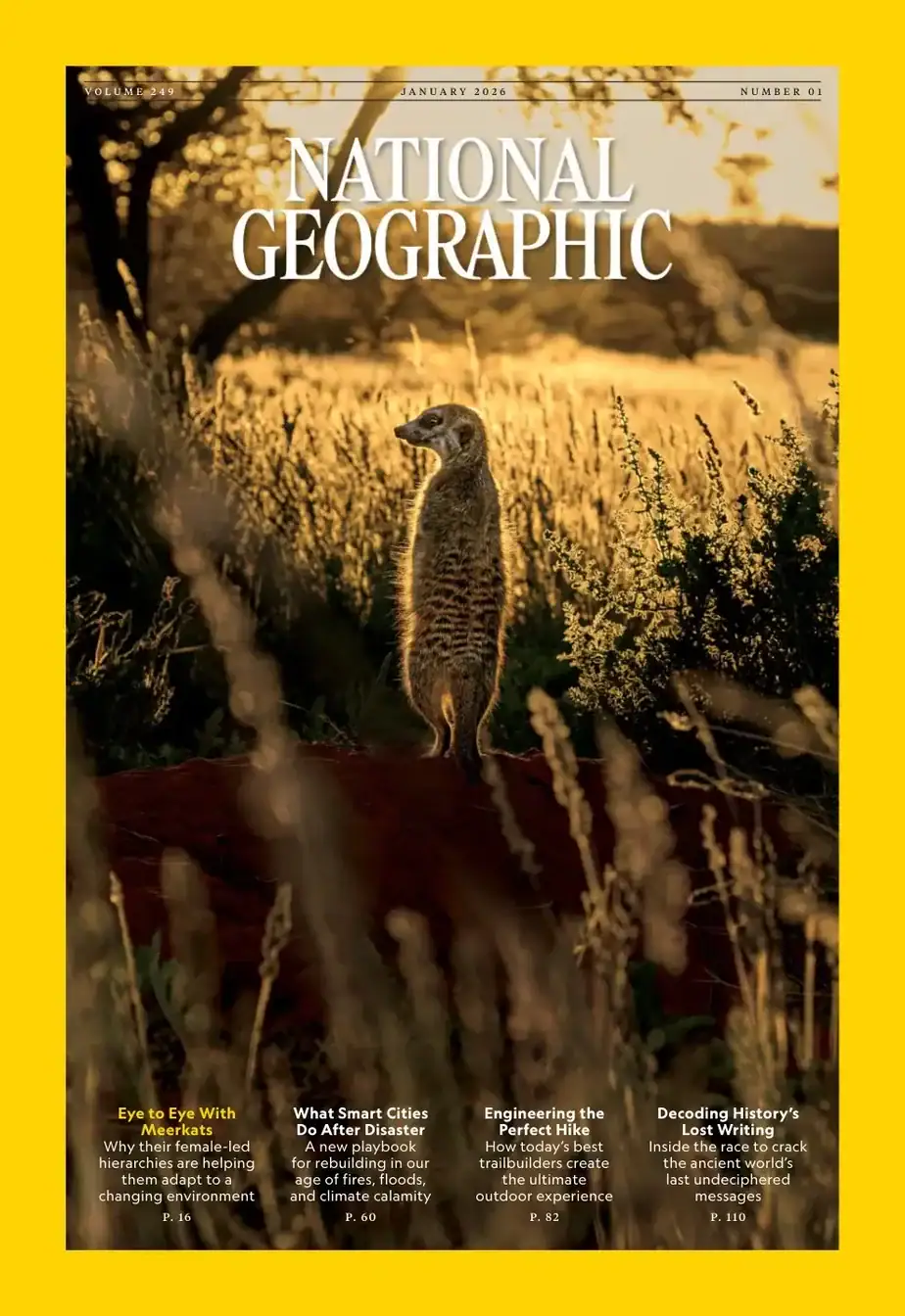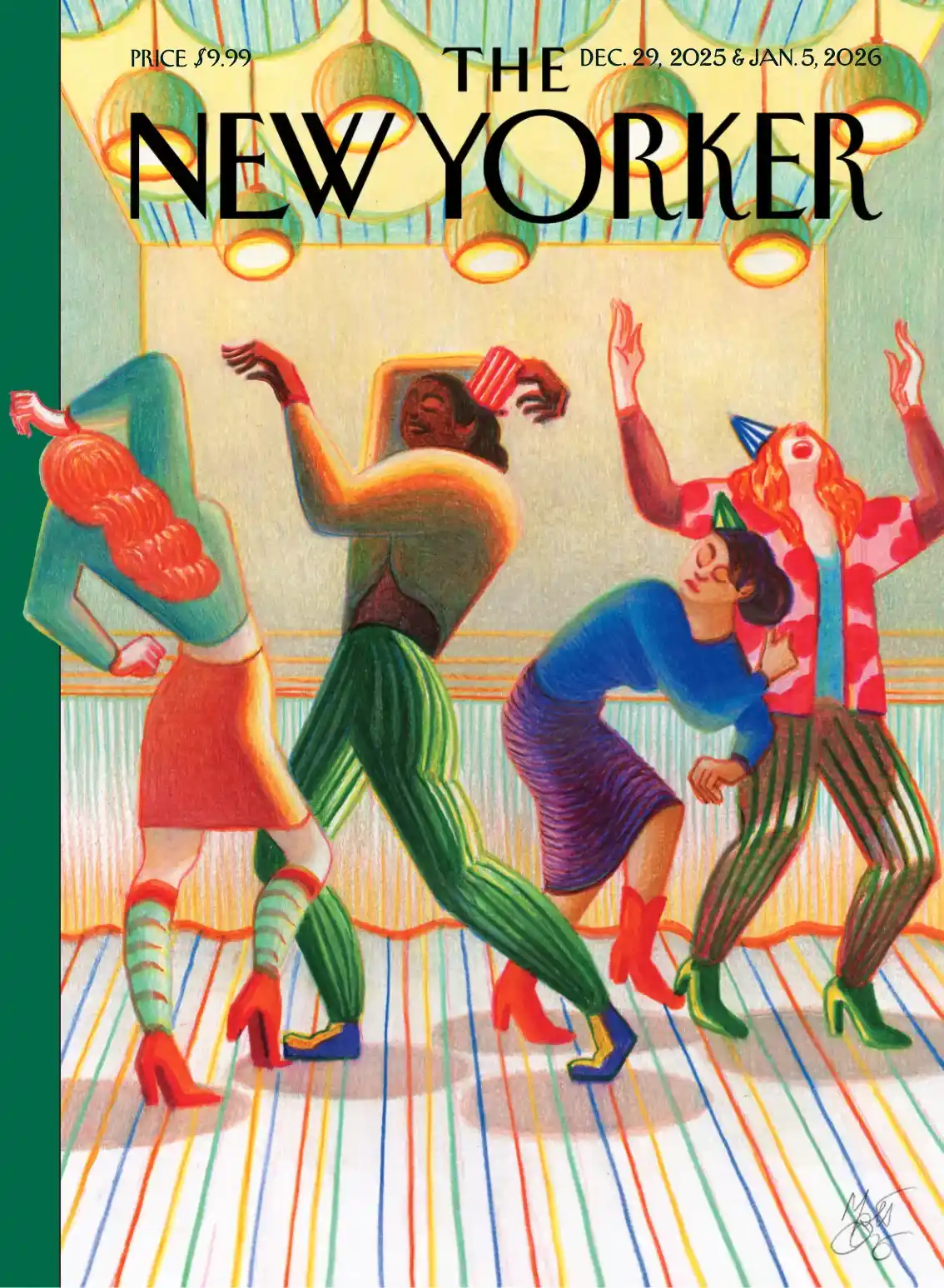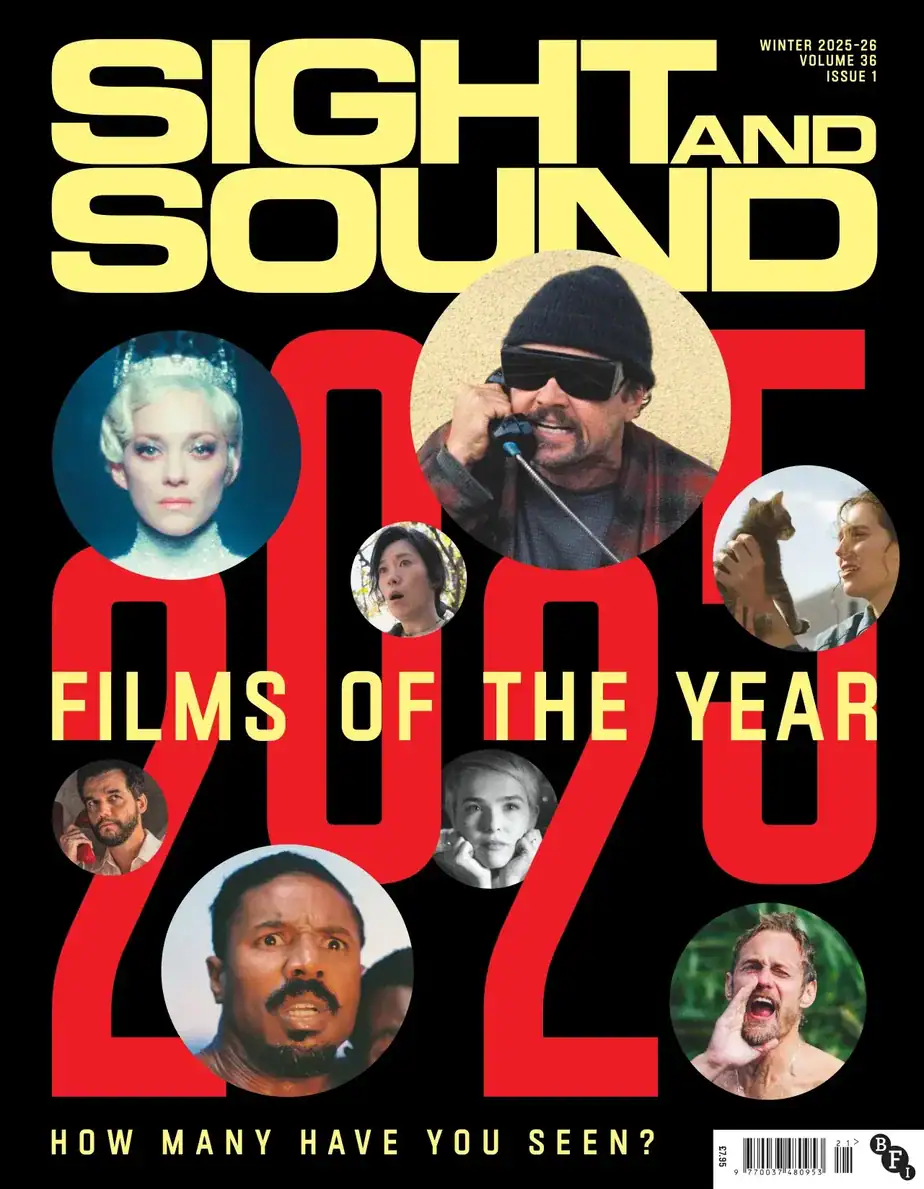Linux客户端v2rayA下载安装及使用教程
关于v2rayA
V2ray是一款大家常用的科学上网代理工具,在Ubuntu/Debian等Linux系统平台上,V2ray官方提供有相应内核,但是并没有图形化界面。
v2rayA则是在Linux官方内核的基础上,为大家提供了Web GUI,可以更直观的进行V2ray各项操作,可用于电脑、路由器、NAS等Linux平台设备。
除了用于V2ray客户端外,v2rayA还兼容其它几款主流的代理工具,具体包括:
- V2ray VMess
- V2ray VLESS
- Shadowsocks
- SSR
- Trojan
- PingTunnel
v2rayA使用界面如下图所示:
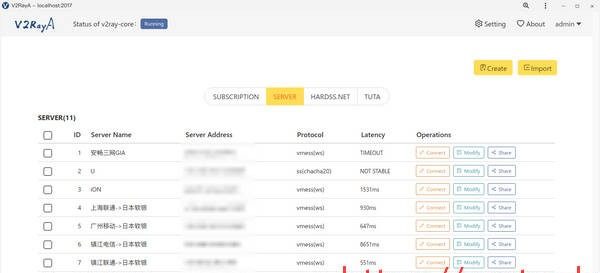
v2rayA使用教程
注:以下使用教程来自v2rayA官方Wiki,包含多种安装方式可选。
从软件源安装
- debian/ubuntu
请确保已正确安装 v2ray-core,我们提供了 Linux 下的一键安装脚本:
运行下面的指令下载并安装 V2Ray。当 yum 或 apt-get 可用的情况下,此脚本会自动安装 unzip 和 daemon。这两个组件是安装 V2Ray 的必要组件。如果你使用的系统不支持 yum 或 apt-get,请自行安装 unzip 和 daemon
# download script curl -O https://cdn.jsdelivr.net/gh/mzz2017/v2rayA@master/install/go.sh # install v2ray-core from jsdelivr sudo bash go.sh
准备完毕后:
# add public key wget -qO - http://apt.v2raya.mzz.pub/key/public-key.asc | sudo apt-key add - # add V2RayA's repository sudo add-apt-repository 'deb http://apt.v2raya.mzz.pub/ v2raya main' sudo apt-get update # install V2RayA sudo apt-get install v2raya
部署完毕后,访问该机器的2017端口即可使用,如http://localhost:2017。
- archlinux/manjaro
v2raya已发布于AUR中:
git clone https://aur.archlinux.org/v2raya.git /tmp/v2raya cd /tmp/v2raya makepkg -si
如果makepkg失败,运行以下命令再试:
sudo pacman -S base-devel
部署完毕后,访问该机器的2017端口即可使用,如http://localhost:2017。
Docker方式
- docker命令,仅使用 docker 命令部署。
# run v2raya docker run -d \ --restart=always \ --privileged \ --network=host \ --name v2raya \ -v /etc/v2raya:/etc/v2raya \ mzz2017/v2raya
部署完毕后,访问该机器的2017端口即可使用,如http://localhost:2017。
如果你使用MacOSX或其他不支持host模式的环境,在该情况下无法使用全局透明代理,docker命令会略有不同:
# run v2raya docker run -d \ -p 2017:2017 \ -p 20170-20172:20170-20172 \ --restart=always \ --name v2raya \ -v /etc/v2raya:/etc/v2raya \ mzz2017/v2raya
部署完毕后,访问该机器的2017端口即可使用,如http://localhost:2017。
- docker-compose
拉取源码,使用 docker-compose 部署。
git clone https://github.com/mzz2017/V2RayA.git cd V2RayA docker-compose up -d --build
如果出现ERROR: …Connot start service…container…is not running,尝试添加参数-V
部署完毕后,访问该机器的2017端口即可使用,如http://localhost:2017。
二进制文件、安装包
请确保已正确安装 v2ray-core,我们提供了 Linux 下的一键安装脚本:
运行下面的指令下载并安装 V2Ray。当 yum 或 apt-get 可用的情况下,此脚本会自动安装 unzip 和 daemon。这两个组件是安装 V2Ray 的必要组件。如果你使用的系统不支持 yum 或 apt-get,请自行安装 unzip 和 daemon
# download script curl -O https://cdn.jsdelivr.net/gh/mzz2017/v2rayA@master/install/go.sh # install v2ray-core from jsdelivr sudo bash go.sh
准备完毕后,可下载Releases中的二进制文件启动V2RayA服务端,或下载安装包进行安装。
部署完毕后,访问该机器的2017端口即可使用,如http://localhost:2017。
自行编译运行
当然,你也可以选择拉取源码,编译为二进制文件运行:
该方法同样需要正确安装v2ray-core,详情见上
git clone https://github.com/mzz2017/V2RayA.git cd V2RayA/service # set goproxy.io as the proxy of go modules export GOPROXY=https://goproxy.io # compile go build -o v2raya # run sudo ./v2raya
注意,尽管 golang 具有交叉编译的特性,但由于项目使用了大量 linux commands,导致该方法仍然不支持 windows。若想在 windows 体验,可尝试借助 Docker 或 WSL。
在NAS或路由器使用
分为以下几种情况:
- daemon
v2ray能够以daemon存在即在正确安装v2ray后,使用下述命令之一能够得到正确的反馈:
# if systemctl is available systemctl status v2ray # else if service is available service v2ray status
那么可从软件源安装,或下载releases中的对应安装包进行安装。
- docker
若v2ray能够运行于docker,则可参照上文的Docker方式使用。
通用方法
请自行安装v2ray,并确保v2ray、v2ctl均被包含在PATH中,否则请将上述文件放于echo $PATH中的任一目录下。
下载releases中最新版本的对应CPU架构的二进制文件,或自行使用golang交叉编译。
使用以下参数启动V2RayA服务端,参数含义可执行–help查看。
--config=V2RAYA_CONFIG_PATH --mode=universal
请将上述V2RAYA_CONFIG_PATH替换为一个可读写的,并且你喜欢的路径。
更多资源:
https://www.58ziyuanzhan.com/2022/%e5%a6%82%e4%bd%95%e4%bd%bf%e7%94%a8vultr%e7%9a%84vps%e4%b8%80%e9%94%ae%e6%90%ad%e5%bb%batrojan-%e7%a7%91%e5%ad%a6%e4%b8%8a%e7%bd%91%e6%95%99%e7%a8%8b/